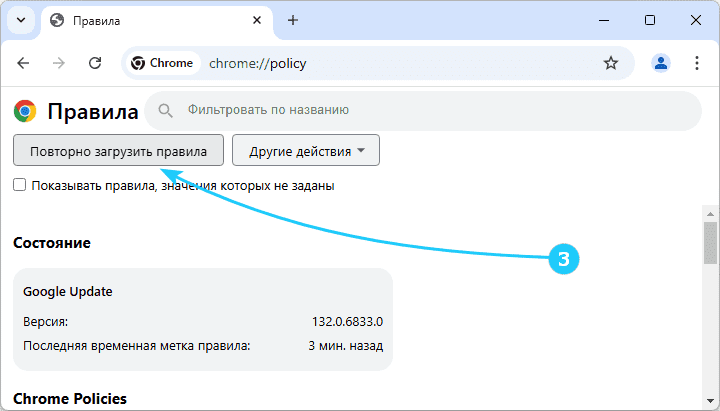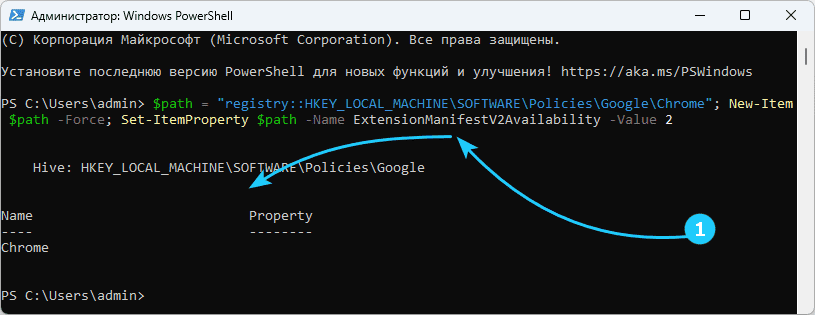Чтобы восстановить поддержку браузерных расширений, блокирующих рекламу, достаточно следовать нашей небольшой инструкции.
Чтобы восстановить работу блокировщиков рекламы в браузерах:
- Сначала в запущенном от имени администратора Powershell выполним команду:
Для браузера Chrome:
$path = "registry::HKEY_LOCAL_MACHINE\SOFTWARE\Policies\Google\Chrome"; New-Item $path -Force; Set-ItemProperty $path -Name ExtensionManifestV2Availability -Value 2
Для браузера Chromium:$path = "registry::HKEY_LOCAL_MACHINE\SOFTWARE\Policies\Chromium"; New-Item $path -Force; Set-ItemProperty $path -Name ExtensionManifestV2Availability -Value 2
Для браузера Edge$path = "registry::HKEY_LOCAL_MACHINE\SOFTWARE\Policies\Microsoft\Edge"; New-Item $path -Force; Set-ItemProperty $path -Name ExtensionManifestV2Availability -Value 2
Для браузера Brave$path = "registry::HKEY_LOCAL_MACHINE\SOFTWARE\Policies\BraveSoftware\Brave"; New-Item $path -Force; Set-ItemProperty $path -Name ExtensionManifestV2Availability -Value 2
Для браузера Vivaldi$path = "registry::HKEY_LOCAL_MACHINE\SOFTWARE\Policies\Vivaldi"; New-Item $path -Force; Set-ItemProperty $path -Name ExtensionManifestV2Availability -Value 2
Для браузера Yandex$path = "registry::HKEY_LOCAL_MACHINE\SOFTWARE\Policies\YandexBrowser"; New-Item $path -Force; Set-ItemProperty $path -Name ExtensionManifestV2Availability -Value 2
- После выполнения команды браузер следует перезапустить.
- Последним шагом следует повторно загрузить правила.
Например в Chrome это можно сделать, войдя в настройку политик chrome://policy/ и нажав Повторно загрузить правила.